Sådan oprettes tilpassede former i en PowerPoint 2013-præsentation
PowerPoint 2013 tilbyder mærkbart flere formerend dens forgængere, men hvis du stadig ikke kan finde den, du leder efter, er det let at oprette din egen tilpassede form. I stedet for at bruge et tegnehjælpeprogram, giver PowerPoint dig mulighed for at tilføje tilpassede figurer ved at ændre eksisterende figurer i sit bibliotek. Denne tutorial viser dig, hvordan du omdanner enhver PowerPoint-form til din egen personlig oprettelse.
PowerPoint 2013 brugerdefinerede former
For at komme i gang skal du åbne PowerPoint 2013 og klikke på fanen Indsæt i båndet.

Klik derefter på knappen Former og vælg en form, der ligner den, du har brug for at oprette.
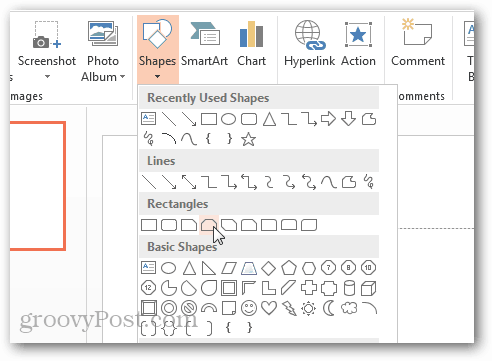
Åbn nu fanen Format og vælg Rediger form> Edit point mulighed.
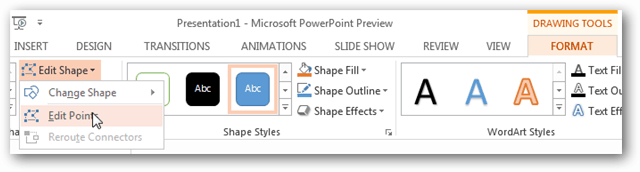
Bemærk: Du kan også få adgang til Edit Punkter indstilling fra højreklikmenuen, når musen er over formen.
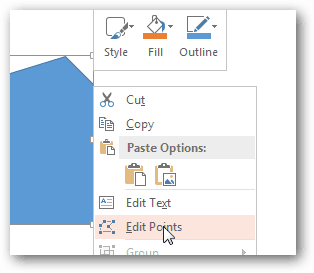
For at oprette din brugerdefinerede form skal du blot klikke og trække de firkantede sorte punkter til den position, der omdanner formen til de ønskede tilpassede dimensioner.
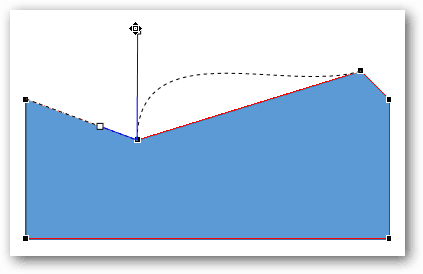
Hvis formen ikke har nok punkter til at gøre det, du har brug for, kan du tilføje mere ved at holde Shift nede og klikke på linjen på en hvilken som helst position for at oprette et nyt trækbart punkt.
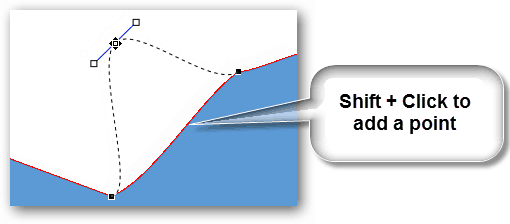
Punkter kan på samme måde fjernes ved at holde Ctrl nede og klikke på dem.
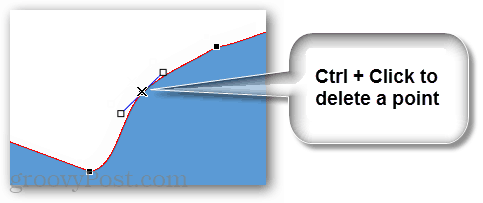
Når du først har den nøjagtige form, du ønsker, er det eneste, der er tilbage at gøre, farve og tilføje den tekst eller effekter, du ønsker, i formatbåndet.
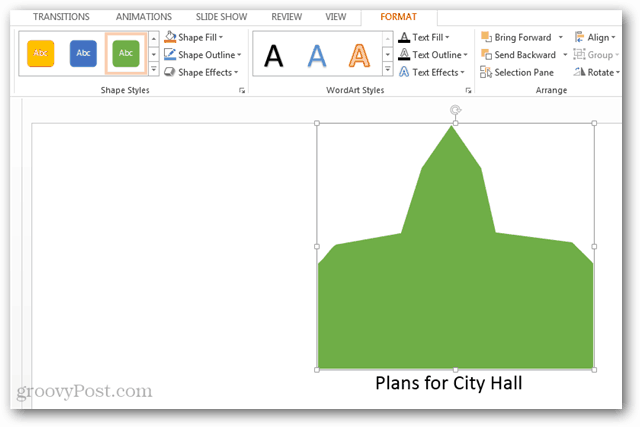










Efterlad en kommentar